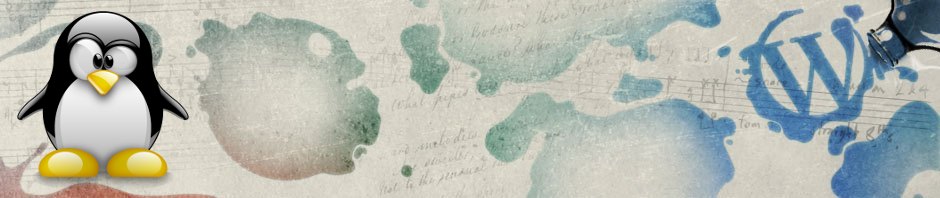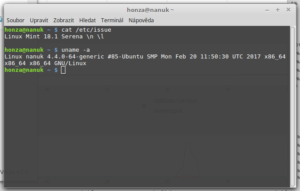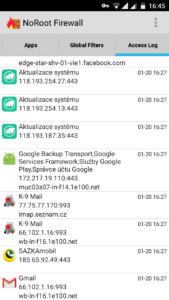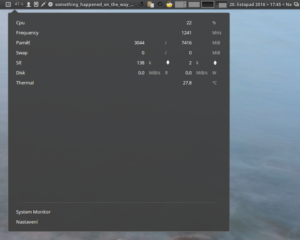každou chvíli potřebujete přesměrovat starý web na nový, případně vedlejší web na hlavní. kdysi jsem používal META tag v hlavičce html stránky. pak jsem přešel na rychlejší .htaccess.
přesměrování pomocí .htaccess
vytvoříte si v kořenovém adresáři domény či v jakémkoliv jiném adresáři soubor s přesným názvem .htaccess
jeho obsah pak vypadá nějak takto:
RewriteEngine on
RewriteRule ^(.*)$ https://o106mujnovyweb.cz/$1 [R=301,L]
obsah se různí podle toho, co a kam chcete přesměrovat. mně se ovšem nikdy moc nezadařilo přesměrovat vždy všechno tam, kam jsem potřeboval.
přesměrování pomocí 301 Moved Permanently
vytvořte si v kořenovém adresáři soubor index.php.
jeho obsah bude takovýto:
<?php
header(„HTTP/1.1 301 Moved Permanently“);
header(„Location: https://o106mujnovyweb.cz/“);
header(„Connection: close“);
?>
samozřejmě v obou případech nahradíte o106mujnovyweb.cz za mojeúžasnádoména.com či cokoliv jiného. dokonce můžete zadat o106mujnovyweb.cz/adresar/jestejedenadresar/.
kdo hledá řešení, najde jej. i když to někdy může trvat roky 🙂
témata
- amazon
- android
- android a chytré telefony
- bezpečnost
- distribuce
- doména
- facebook, google+ , twitter - sociální sítě
- firefox
- gmail
- gnome
- google apps
- grub
- hardware
- hry pro linux
- internet
- kde
- kde4
- kindle
- komunikace
- linux
- linux obecně
- mandriva
- nastavení
- nautilus
- obrázek
- openoffice
- opensuse
- pidgin
- plugin
- prohlížeč
- převod
- software pro linux
- software pro windows
- spouštěč
- system
- theme
- thunderbird
- ubuntu
- vzhled
- web
- windows
- wordpress